|
★対象:2010(以降のバージョンによっては解消されている可能性があります。)
「インデントすると文字数が合わない」というご質問をいただくことがあります。例えば…
■ 解決法(1) 原稿用紙の設定にする
■ 解決法(2) インデントを字送りサイズ(mm)で指定する(ptや文字数で指定しない)
※1字インデント=字送りサイズ(pt)なので、字送りサイズ*○文字でptをだし、これをmmに変換する
例:1行26文字で1文字インデントすると24文字になる。これを25文字にしたい
ページ設定で字送りを確認し(例:18pt)1pt=0.35mmなので、18×0.35mm=6.3mmと指定しましょう。
-
ページ設定ダイアログ→「フォント」をクリックし、入力フォントサイズが指定されていることを確認(標準スタイルのサイズで入力してください)
-
ページ設定ダイアログで文字数と行数を指定し、【字送りサイズ】を確認して閉じる(例:18pt)
-
1pt=0.35mmなので、これと字送りptをかけてmmにする(18pt×0.35mm=6.3mm)
-
設定箇所で右クリックし「段落」をクリック
-
「段落」ダイアログでインデント幅を字送りサイズで入力
(mmも入力する)
※1文字なら6.3mm、2文字なら12.6mm
-
「OK」で閉じる → 1行の文字数が1文字分減ります。
◆ POINT ◆
-
インデントボタンの1文字は字送りのサイズであり1文字分の幅とは限らない
-
ページ設定で「標準の字送りを使用する」にチェックを入れると、字送りのサイズが標準フォントサイズ
になる(
例:標準サイズ=12ptなら「12pt」に設定。指定文字数によっては字送りが詰められ余白が広く設定され
る)
-
段落ダイアログの1字のサイズは、その文書の字送りのサイズであるため文書ごとに異な
る
-
字送りは○Ptで表示されます。1ポイントは0.35mm
-
文字数指定の文書でインデントを正確に配置したいならmmで指定する(字送り(pt)×0.35mmで計算)既にmmで表示されていても再度○○mmと指定すること。
-
標準フォントサイズ以外で入力している場合は字送りは1文字分の幅ではないので、1字インデントでも1字分調整されるとは限らない
(例えば標準10(字送り10)で、2字インデントなら20ptインデントだが、12で入力しても字送りサイズが変わるわけではないので、インデントの位置は同じ、つまり1字(12pt)の幅ではない)
-
文字数指定の文書では標準フォントサイズで入力しても、字送り(pt)とインデント幅は完全一致
しないことがあり、計算してmmでインデントを
指定する
|
原因と解説
前述の通り、インデントボタンによる「1文字」とは「字送り」のサイズであり、
必ずしも1文字分の幅ではありません。(字送りはページ設定で確認できます)
ただデフォルトでは標準フォントサイズ(10.5pt)で入力し、字送りも同じ(10.5pt)なので希望通りの文字数でインデントできます。しかし文字数を指定している文書や、標準フォントサイズ以外で入力している場合は「字送り」=1文字とは限らず1字インデントは1字の幅にはなりません。
例えばデフォルトでは字送りは10.5ptです。この場合2文字、左インデントすると21pt(10.5pt×2)です。この幅はフォントサイズを14ptや28ptに変更しても変わりません。(例えば左インデントを設定後、フォントサイズを変更したからといって開始位置(左インデント幅)はズレない)
▼
2字インデント(フォントの大きさが違っても2字インデントの幅は同じ。つまり1字インデントは入力1文字の幅ではない)
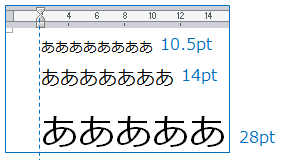
次に、文字数を指定した文書でインデントや字送りで正確に配置したいならmmで指定するしか
ない場合があります。例えばデフォルトのページ設定のまま、1行20文字にします。字送りは21.25ptになります。標準フォントサイズは10.5ptでこのサイズで入力します。ここで3字の左インデントを設定すると1行の文字数は16字になります。1行20文字ですから3字なら17字のはずです。しかし16字になるのです。
これは字やpt単位での限界だと思われます。1ptは0.35mmです。Wordの最少単位0.1mmより大きいので計算にズレが生じます。
|